这个问题折腾了好久,原因是我为了修改程序的默认安装目录,改了注册表项,然后windows更新之后就无法使用了。
最后解决办法就是把注册表改回来。。
在Windows10系统的使用中,软件程序的默认安装目录是:C:\Program Files…或者C:\Program Files(x86)…。能不能把软件程序的默认安装目录更改为其它非系统盘呢?
Windows10系统更改程序默认安装目录的方法与WindowsXP系统、Windows7等系统不同,Windows10系统更改程序默认安装目录,需要先修改注册表键值,再在系统设置里更改存储的保存位置。下面介绍Windows10系统更改程序默认安装目录的方法。
Windows10系统更改软件程序默认安装目录的方法
第一步:修改注册表键值。
注册表路径:HKEY_LOCAL_MACHINE\SOFTWARE\Microsoft\Windows\CurrentVersion
步骤:
右键点击系统桌面左下角的“开始”,在开始菜单中点击“运行”,在运行对话框中输入regedit.exe,点击确定或者回车,打开注册表编辑器;
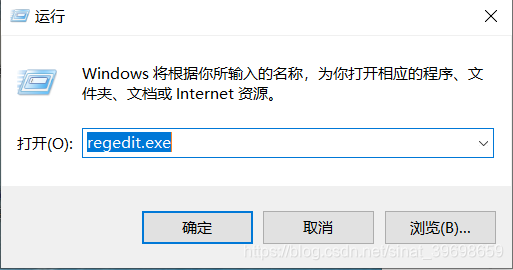
在打开的注册表编辑器窗口,展开:HKEY_LOCAL_MACHINE\SOFTWARE\Microsoft\Windows\CurrentVersion,并左键单击:CurrentVersion;
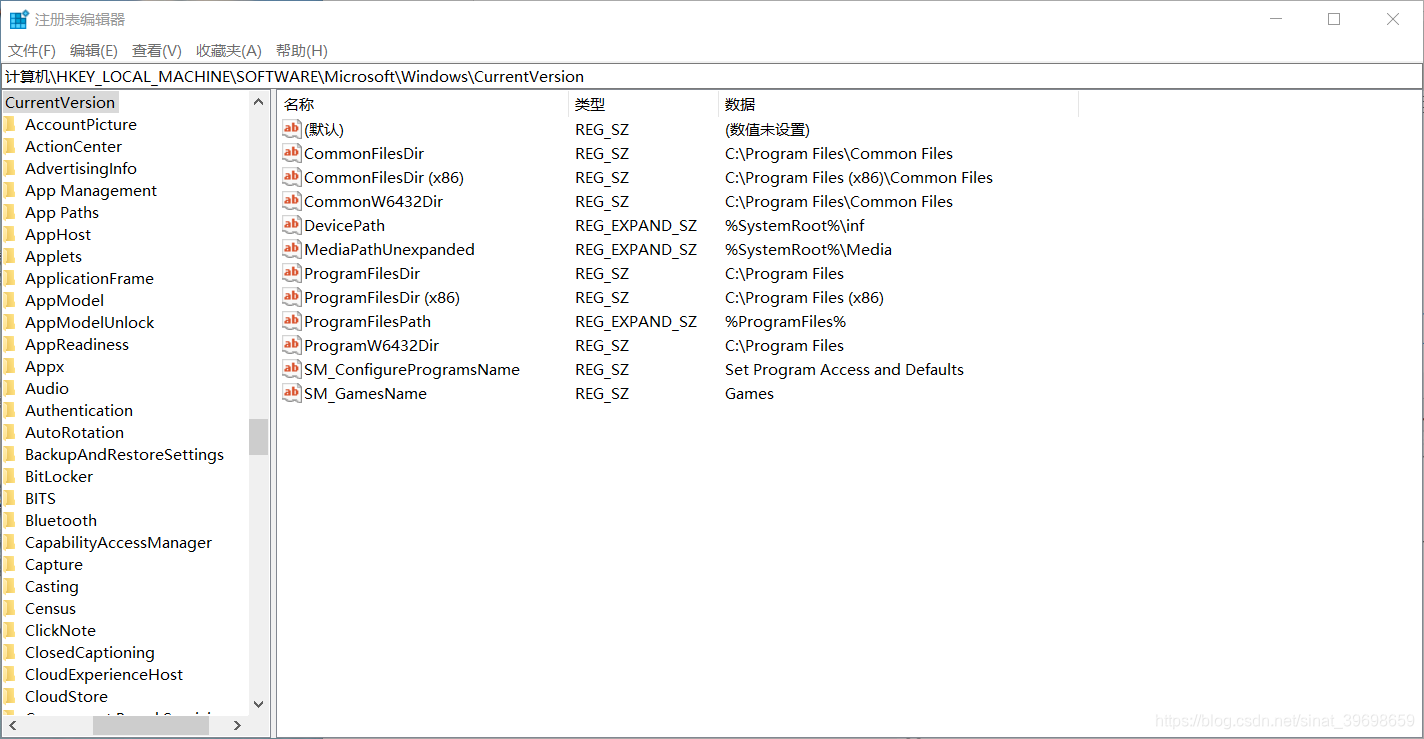
在CurrentVersion对应的右侧窗口,找到ProgramFilesDir,并左键双击ProgramFilesDir打开编辑字符串对话框,把Program Files的数值数据从C:\Program Files更改为D:\Program Files,再点击:确定;(这里在解决问题的时候就把D:\Program Files更改为C:\Program Files)
如果安装的是Windows10的64位系统,在CurrentVersion对应的右侧窗口,找到ProgramFilesDir(x86),并左键双击ProgramFilesDir(x86)打开编辑字符串对话框,把Program Files(x86)的数值数据从C:\Program Files(x86)更改为D:\Program Files(x86),再点击:确定;(这里在解决问题的时候就把D:\Program Files更改为C:\Program Files(x86))
以后真的不要随便修改注册表了!!!
要更改安装目录还需要更改存储位置:
第二步:修改系统存储的保存位置。
步骤:
左键点击系统桌面左下角的“开始”,在开始菜单中点击:设置;
在打开的设置窗口,我们点击:系统 - 显示 通知 应用 电源;
在系统设置窗口,我们点击窗口左侧的“存储”(系统版本不同,表示方法可能稍有差异);
在存储对应的右侧窗口,用鼠标左键按住右侧的滑块向下拖动,找到:保存位置,在保存位置下,我们可以看到:新的应用将保存到此电脑(C:),其它新的文档、音乐、图片和视频等都将保存到此电脑(C:),点击:新的应用将保存到此电脑(C:)后面的小勾;
点击新的应用将保存到此电脑(C:)后面的小勾后,会显示一个下拉菜单,在下拉菜单中左键点击:"程序(D:)"或其它非系统磁盘;
我们点击程序(D:)以后,在程序(D:)后面会显示出“应用”标签,点击:应用;
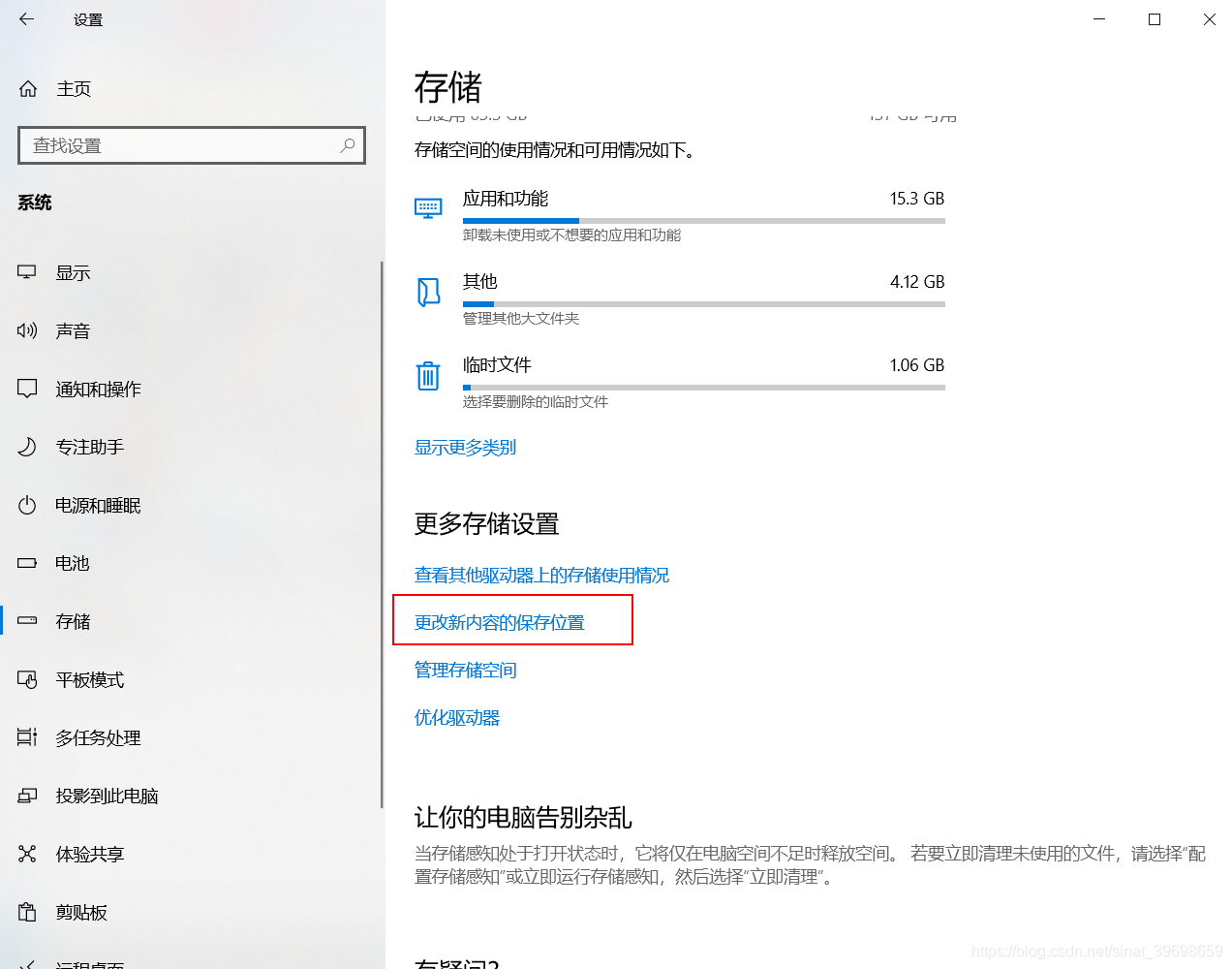
参考链接:https://jingyan.baidu.com/article/93f9803f017e8fe0e46f55af.html
本文内容由网友自发贡献,版权归原作者所有,本站不承担相应法律责任。如您发现有涉嫌抄袭侵权的内容,请联系:hwhale#tublm.com(使用前将#替换为@)